我们公司使用了 6 年的Spring Boot 项目部署方案!打包 + Shell 脚本部署详解,稳的一批!
互联网架构师后台回复 2T 有特别礼包
上一篇:我设计了一个支撑数亿用户的系统
本篇和大家分享的是 Spring Boot 打包并结合 Shell 脚本命令部署,重点在分享一个shell 程序启动工具,希望能便利工作;
profiles指定不同环境的配置
maven-assembly-plugin打发布压缩包
分享shenniu_publish.sh程序启动工具
linux上使用shenniu_publish.sh启动程序
profiles指定不同环境的配置
通常一套程序分为了很多个部署环境:开发,测试,uat,线上 等,我们要想对这些环境区分配置文件,可以通过两种方式:
这里我们要讲的是第二种,首先在mvn中配置如下内容:
1 <profiles>
2 <profile>
3 <id>node</id>
4 <properties>
5 <!--传递给脚本的参数值-->
6 <activeProfile>node</activeProfile>
7 <package-name>${scripts_packageName}</package-name>
8 <boot-main>${scripts_bootMain}</boot-main>
9 </properties>
10 <activation>
11 <activeByDefault>true</activeByDefault>
12 </activation>
13 </profile>
14 <profile>
15 <id>node1</id>
16 <properties>
17 <activeProfile>node1</activeProfile>
18 <package-name>${scripts_packageName}</package-name>
19 <boot-main>${scripts_bootMain}</boot-main>
20 </properties>
21 </profile>
22 <profile>
23 <id>node2</id>
24 <properties>
25 <activeProfile>node2</activeProfile>
26 <package-name>${scripts_packageName}</package-name>
27 <boot-main>${scripts_bootMain}</boot-main>
28 </properties>
29 </profile>
30 </profiles>
节点粗解:
id:用来指定不同环境配置文件所在的目录,如下我这里:
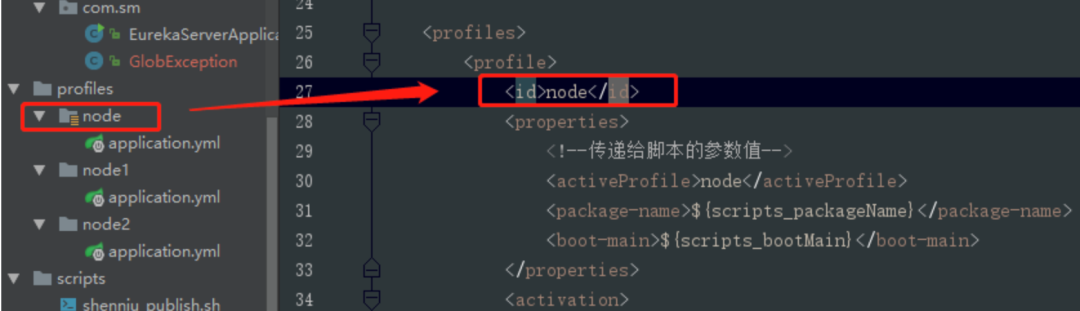

activeByDefault:指定默认环境配置文件夹
maven-assembly-plugin打发布压缩包
1 <plugin>
2 <groupId>org.apache.maven.plugins</groupId>
3 <artifactId>maven-jar-plugin</artifactId>
4 <version>2.6</version>
5 <configuration>
6 <archive>
7 <addMavenDescriptor>false</addMavenDescriptor>
8 <manifest>
9 <addClasspath>true</addClasspath>
10 <classpathPrefix>lib/</classpathPrefix>
11 <mainClass>${scripts_bootMain}</mainClass>
12 </manifest>
13 </archive>
14 <!--打包排除项-->
15 <excludes>
16 <exclude>**/*.yml</exclude>
17 <exclude>**/*.properties</exclude>
18 <exclude>**/*.xml</exclude>
19 <exclude>**/*.sh</exclude>
20 </excludes>
21 </configuration>
22 <executions>
23 <execution>
24 <id>make-a-jar</id>
25 <phase>compile</phase>
26 <goals>
27 <goal>jar</goal>
28 </goals>
29 </execution>
30 </executions>
31 </plugin>
32
33 <plugin>
34 <groupId>org.apache.maven.plugins</groupId>
35 <artifactId>maven-assembly-plugin</artifactId>
36 <version>2.4</version>
37 <!-- The configuration of the plugin -->
38 <configuration>
39 <!-- Specifies the configuration file of the assembly plugin -->
40 <descriptors>
41 <descriptor>${project.basedir}/src/main/assembly/assembly.xml</descriptor>
42 </descriptors>
43 </configuration>
44 <executions>
45 <execution>
46 <id>make-assembly</id>
47 <phase>package</phase>
48 <goals>
49 <goal>single</goal>
50 </goals>
51 </execution>
52 </executions>
53 </plugin>
值得注意的地方如下几点:
有了上面mvn配置,我们还需要assembly.xml的配置,这里提取了结合shell脚本发布程序的配置:
<assembly xmlns="http://maven.apache.org/ASSEMBLY/2.0.0" xmlns:xsi="http://www.w3.org/2001/XMLSchema-instance"
xsi:schemaLocation="http://maven.apache.org/ASSEMBLY/2.0.0 http://maven.apache.org/xsd/assembly-2.0.0.xsd
http://maven.apache.org/ASSEMBLY/2.0.0 ">
<id>${activeProfile}</id>
<!--打包成一个用于发布的zip文件-->
<formats>
<format>zip</format>
</formats>
<!--true:zip中生成一级目录(此处屏蔽,配合脚本需要profiles后缀)-->
<includeBaseDirectory>false</includeBaseDirectory>
<dependencySets>
<dependencySet>
<!--打包进zip文件的lib目录-->
<useProjectArtifact>false</useProjectArtifact>
<outputDirectory>${package-name}-${activeProfile}/lib</outputDirectory>
<unpack>false</unpack>
</dependencySet>
</dependencySets>
<fileSets>
<!-- 配置文件打包进zip文件的conf目录 -->
<fileSet>
<directory>${project.basedir}/src/main/profiles/${activeProfile}</directory>
<outputDirectory>${package-name}-${activeProfile}/conf</outputDirectory>
<includes>
<include>**/*</include>
<!--<include>*.xml</include>-->
<!--<include>*.properties</include>-->
<!--<include>*.yml</include>-->
</includes>
</fileSet>
<!--启动脚本打包进zip文件-->
<fileSet>
<directory>${project.basedir}/src/main/scripts</directory>
<outputDirectory></outputDirectory>
<includes>
<include>**/*</include>
</includes>
<!-- 文件文件权限为777 -->
<fileMode>777</fileMode>
<!-- 目录权限为777 -->
<directoryMode>777</directoryMode>
<!--脚本中参数变量为pom中的值 关键-->
<filtered>true</filtered>
</fileSet>
<!-- 项目编译出来的jar打包进zip文件 -->
<fileSet>
<directory>${project.build.directory}</directory>
<outputDirectory>${package-name}-${activeProfile}/</outputDirectory>
<includes>
<include>*.jar</include>
</includes>
</fileSet>
</fileSets>
</assembly>
重点节点介绍:
formats节点:把配置文件和jar包等压缩成什么文件格式,这里可以有:zip,tar等
fileMode节点:指定scripts目录下脚本文件(这里是:shenniu_publish.sh)在linux上文件权限为777
filtered节点:脚本中参数变量为pom的profiles中properties的值(该配置,是把mvn中属性值映射生成到sh文件中,如:${package-name})
完成上面配置后,此时我们可以通过idea上勾选切换不同环境来打zip包,如图:
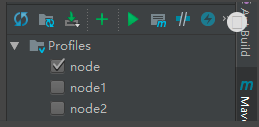
分享shenniu_publish.sh程序启动工具
上面步骤完成了zip格式的发布包,我们再分享下启动程序的shell脚本,该脚本具有的功能如:
解压zip+启动jar包
启动jar包
停止对应jar运行
重启jar程序
目前该shell中封装了两种启动jar命令的方式:
java -cp
java -jar
如图命令格式:
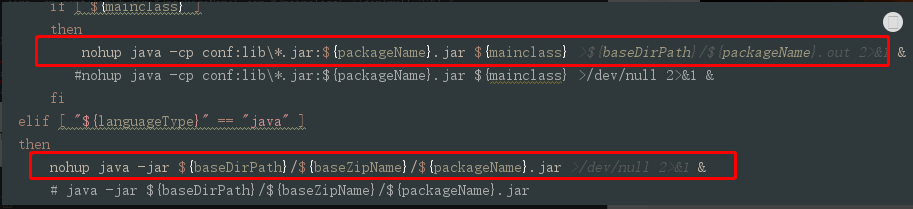
来看全部的shell代码:
#!/usr/bin/env bash
#可变参数变量
languageType="javac" #支持 java,javac,netcore 发布
#参数值由pom文件传递
baseZipName="${package-name}-${activeProfile}" #压缩包名称 publish-test.zip的publish
packageName="${package-name}" #命令启动包名 xx.jar的xx
mainclass="${boot-main}" #java -cp启动时,指定main入口类;命令:java -cp conf;lib\*.jar;${packageName}.jar ${mainclass}
#例子
# baseZipName="publish-test" #压缩包名称 publish-test.zip的publish
# packageName="publish" #命令启动包名 publish.jar的xx
#固定变量
basePath=$(cd `dirname $0`/; pwd)
baseZipPath="${basePath}/${baseZipName}.zip" #压缩包路径
baseDirPath="${basePath}" #解压部署磁盘路径
pid= #进程pid
#解压
function shenniu_unzip()
{
echo "解压---------------------------------------------"
echo "压缩包路径:${baseZipPath}"
if [ ! `find ${baseZipPath}` ]
then
echo "不存在压缩包:${baseZipPath}"
else
echo "解压磁盘路径:${baseDirPath}/${baseZipName}"
echo "开始解压..."
#解压命令
unzip -od ${baseDirPath}/${baseZipName} ${baseZipPath}
#设置执行权限
chmod +x ${baseDirPath}/${baseZipName}/${packageName}
echo "解压完成。"
fi
}
#检测pid
function getPid()
{
echo "检测状态---------------------------------------------"
pid=`ps -ef | grep -n ${packageName} | grep -v grep | awk '{print $2}'`
if [ ${pid} ]
then
echo "运行pid:${pid}"
else
echo "未运行"
fi
}
#启动程序
function start()
{
#启动前,先停止之前的
stop
if [ ${pid} ]
then
echo "停止程序失败,无法启动"
else
echo "启动程序---------------------------------------------"
#选择语言类型
read -p "输入程序类型(java,javac,netcore),下一步按回车键(默认:${languageType}):" read_languageType
if [ ${read_languageType} ]
then
languageType=${read_languageType}
fi
echo "选择程序类型:${languageType}"
#进入运行包目录
cd ${baseDirPath}/${baseZipName}
#分类启动
if [ "${languageType}" == "javac" ]
then
if [ ${mainclass} ]
then
nohup java -cp conf:lib\*.jar:${packageName}.jar ${mainclass} >${baseDirPath}/${packageName}.out 2>&1 &
#nohup java -cp conf:lib\*.jar:${packageName}.jar ${mainclass} >/dev/null 2>&1 &
fi
elif [ "${languageType}" == "java" ]
then
nohup java -jar ${baseDirPath}/${baseZipName}/${packageName}.jar >/dev/null 2>&1 &
# java -jar ${baseDirPath}/${baseZipName}/${packageName}.jar
elif [ "${languageType}" == "netcore" ]
then
#nohup dotnet run ${baseDirPath}/${baseZipName}/${packageName} >/dev/null 2>&1 &
nohup ${baseDirPath}/${baseZipName}/${packageName} >/dev/null 2>&1 &
fi
#查询是否有启动进程
getPid
if [ ${pid} ]
then
echo "已启动"
#nohup日志
tail -n 50 -f ${baseDirPath}/${packageName}.out
else
echo "启动失败"
fi
fi
}
#停止程序
function stop()
{
getPid
if [ ${pid} ]
then
echo "停止程序---------------------------------------------"
kill -9 ${pid}
getPid
if [ ${pid} ]
then
#stop
echo "停止失败"
else
echo "停止成功"
fi
fi
}
#启动时带参数,根据参数执行
if [ ${#} -ge 1 ]
then
case ${1} in
"start")
start
;;
"restart")
start
;;
"stop")
stop
;;
"unzip")
#执行解压
shenniu_unzip
#执行启动
start
;;
*)
echo "${1}无任何操作"
;;
esac
else
echo "
command如下命令:
unzip:解压并启动
start:启动
stop:停止进程
restart:重启
示例命令如:./shenniu_publish start
"
fi
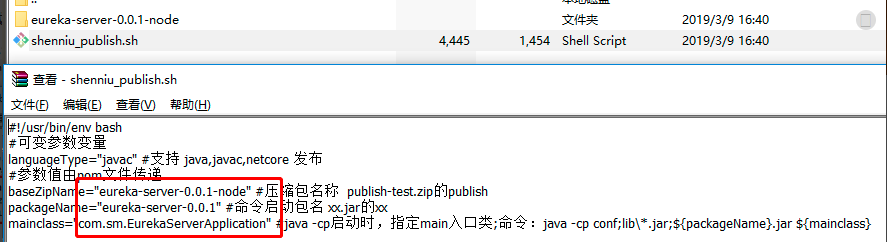
把生成的zip上传到linux上,通过命令解压:
1 unzip -od eureka-server-0.0.1-node eureka-server-0.0.1-node.zip
其实shell脚本中包含有解压命令,但是我在打包时放在了zip中,所以只能通过手动解压了,当然可以调整;此时进入加压目录如此:

注:这里第一次执行./shenniu_publish.sh脚本时候,提示了错误信息;是由于我是在windows上编辑的这个脚本,其空格等和linux上不一样,所以运行会有问题,要解决可以使用vim命令在linux把该文件转成linux格式,如下命令:
1 vim shenniu_publish.sh
2 set ff=unix
3 :wq
执行完后,再来运行脚本./shenniu_publish.sh,此时有如下提示:
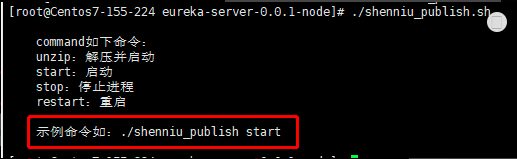
此刻我们文件是解压状态,因此只需要start命令启动程序即可:
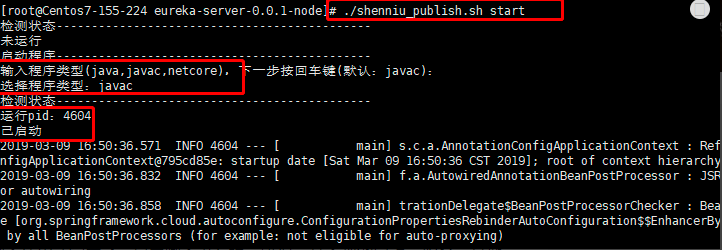
到这里shenniu_publish.sh脚本使用就完成了,只要脚本没有提示错误,基本都能启动jar服务;其他restart和stop命令也如此执行就行:
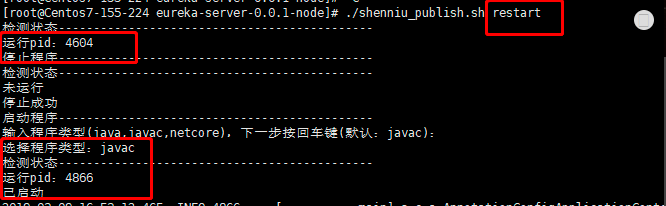
来源:神牛003 链接:cnblogs.com/wangrudong003/p/10502043.html
正文结束
1.心态崩了!税前2万4,到手1万4,年终奖扣税方式1月1日起施行~

